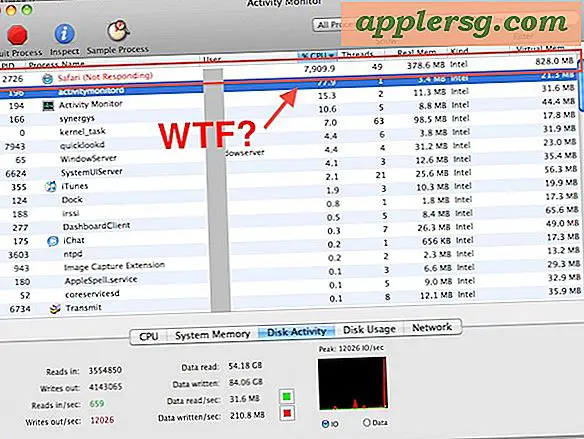So zeigen Sie den Browserverlauf an
Jeder der beliebtesten Webbrowser – einschließlich Microsoft Internet Explorer, Mozilla Firefox und Apple Safari – enthält eine Verlaufsfunktion. Bei jedem Aufruf einer Website mit einem dieser Browser protokolliert das Programm den Besuch und speichert die Informationen in einer Protokolldatei. Wenn Sie zu einer Website zurückkehren möchten, können Sie Ihren Browserverlauf anzeigen, um jede von Ihnen besuchte Website anzuzeigen.
Anleitung zum Internet Explorer
Schritt 1
Starten Sie die Internet Explorer-Anwendung auf Ihrem Computer.
Schritt 2
Klicken Sie in der oberen Menüleiste auf die Schaltfläche "Favoriten".
Schritt 3
Gehen Sie zum Tab "Verlauf" oben auf der Seite.
Schritt 4
Klicken Sie auf ein beliebiges Datum in der Liste, um den Verlauf der an diesem Tag besuchten Websites anzuzeigen.
Klicken Sie auf den Namen einer Website in Ihrem Verlauf, um die Seite erneut aufzurufen.
Firefox-Anleitung
Schritt 1
Starten Sie die Firefox-Anwendung auf Ihrem Computer.
Schritt 2
Gehen Sie zum Tab "Verlauf" oben im Fenster und wählen Sie "Gesamten Verlauf anzeigen".
Schritt 3
Klicken Sie auf die Registerkarte "Verlauf" auf der linken Seite des Popup-Fensters, um Ihren letzten Browserverlauf anzuzeigen.
Schritt 4
Klicken Sie auf die Schaltfläche "Mehr", um eine erweiterte Liste Ihres Verlaufs anzuzeigen.
Doppelklicken Sie auf den Namen einer beliebigen Website, um die Seite erneut aufzurufen.
Safari-Anleitung
Schritt 1
Starten Sie die Safari-Anwendung auf Ihrem Computer.
Schritt 2
Gehen Sie zum Menü "Lesezeichen" oben im Fenster und wählen Sie "Alle Lesezeichen anzeigen".
Schritt 3
Klicken Sie auf "Verlauf" unter der Liste "Sammlungen" auf der linken Seite der Seite.
Schritt 4
Doppelklicken Sie auf ein beliebiges Datum, um eine Liste der Webseiten anzuzeigen, die Sie an diesem Tag besucht haben.
Doppelklicken Sie auf den Namen einer Website, um die Seite erneut aufzurufen.